pycharm社区版安装django并创建一个简单项目
最近在某学习网站看视频发现up主直接打开pycharm新建项目就可以创建django项目,但是自己的pycharm打开只能建python文件,之后才知道自己的pycharm社区版的功能有限,所以需要自己配置django环境。下面就总结一下步骤。1.在PyChrom下载django包首先需要新建一个项目,然后在对应的项目中配置django环境。(此处默认您已经打开了一个项目了),接下来按照下图进行操
最近在某学习网站看视频发现up主直接打开pycharm新建项目就可以创建django项目,但是自己的pycharm打开只能建python文件,之后才知道自己的pycharm社区版的功能有限,所以需要自己配置django环境。下面就总结一下步骤。
1.在PyChrom下载django包
首先需要新建一个项目,然后在对应的项目中配置django环境。(此处默认您已经打开了一个项目了),接下来按照下图进行操作:
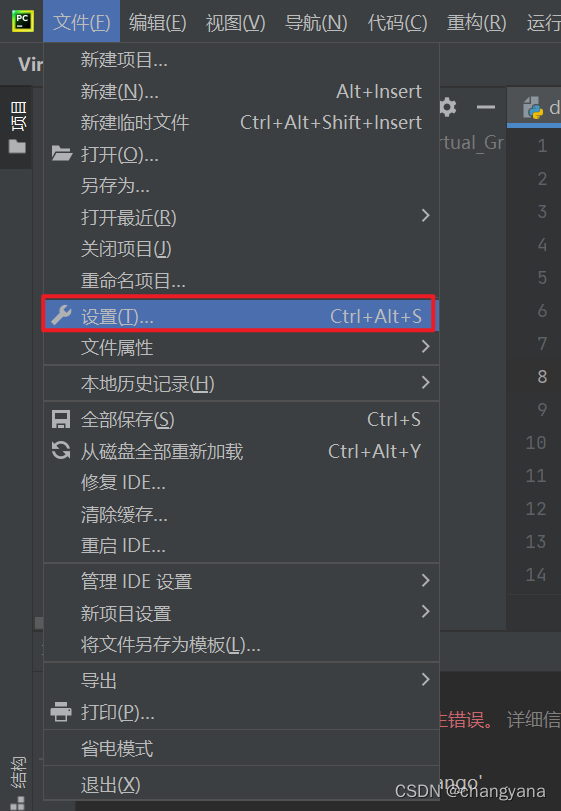
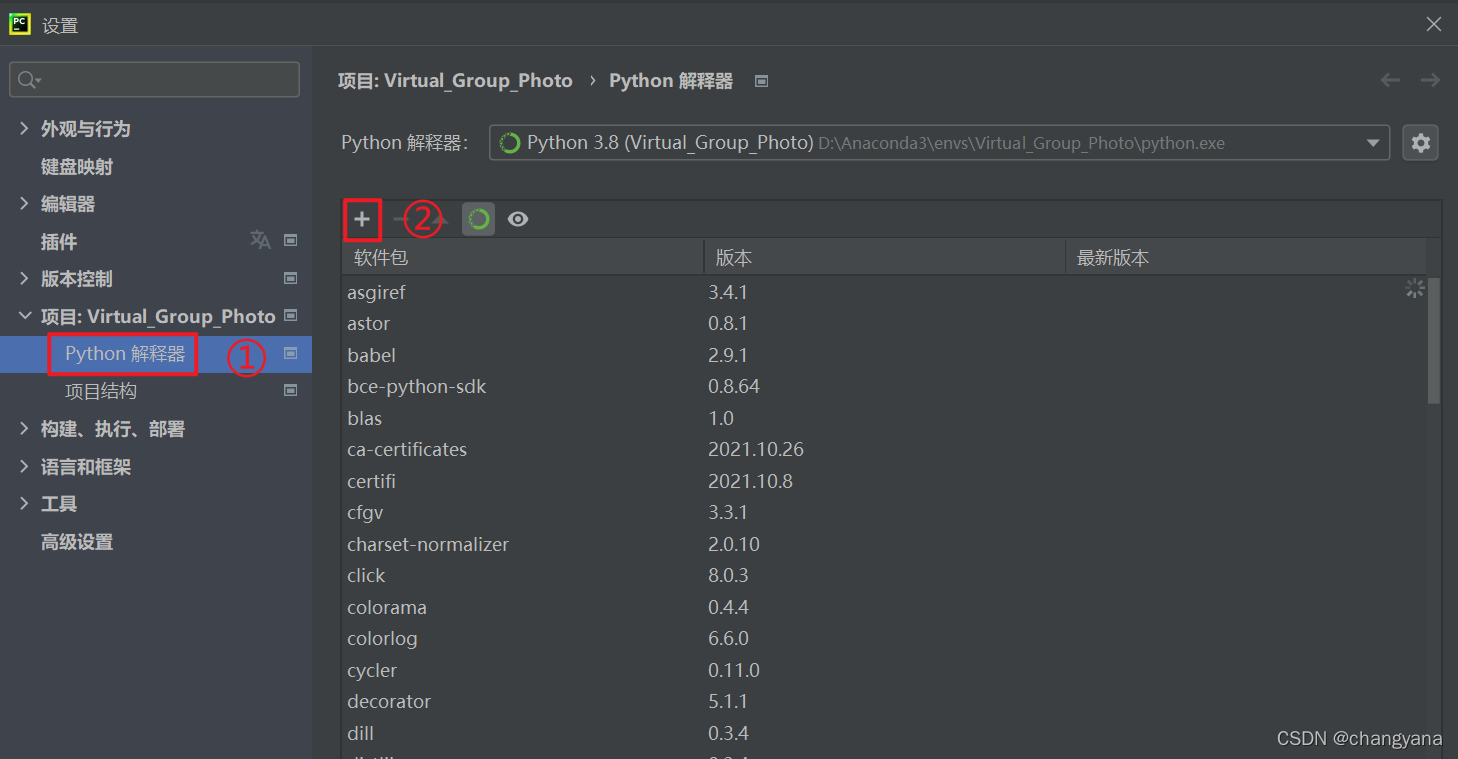
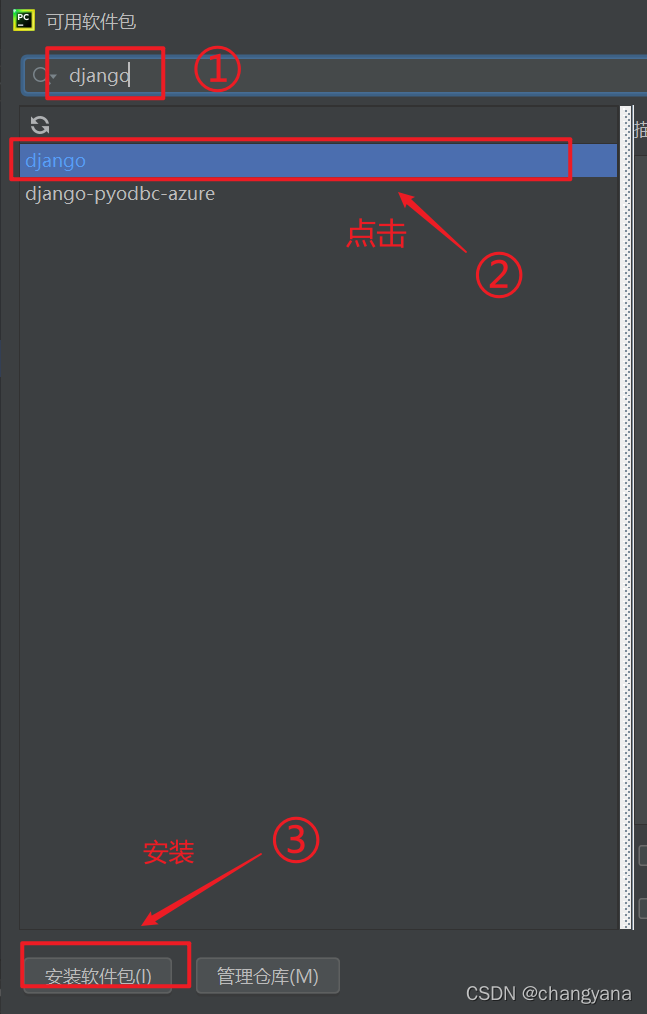
等待安装完毕,可以看到已经导入django包,如下图: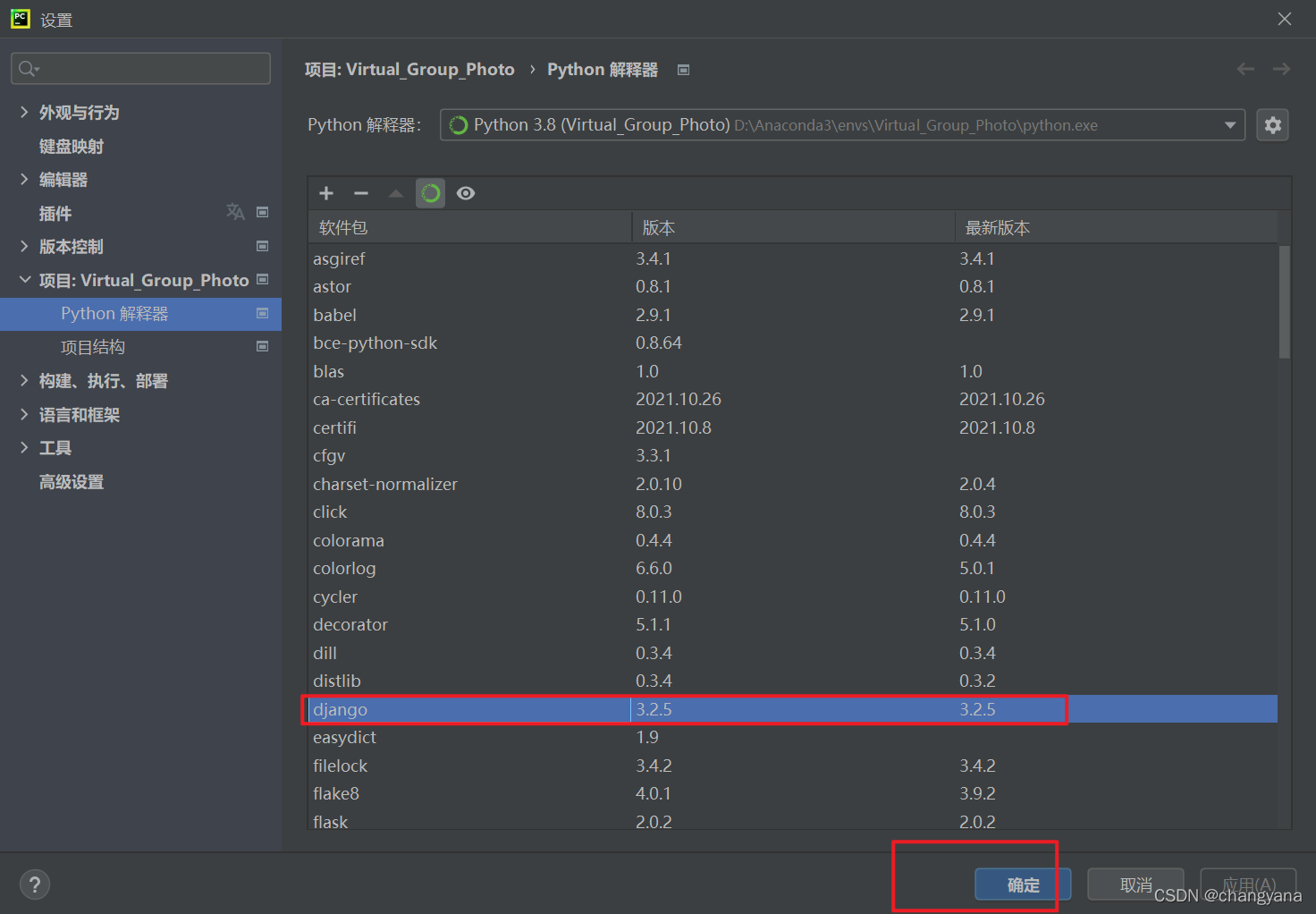
然后再将该软件包的bin文件路径配置到环境变量中。具体操作:
打开【电脑】–> 【属性】 --> 【高级系统设置】 --> 【环境变量】–> 【系统变量】–> 【Path】–> 【编辑】 --> 【新建】
然后放入你刚刚下载的django的bin文件路径。
如图,我的路径如下,这里需要输入你自己的文件路径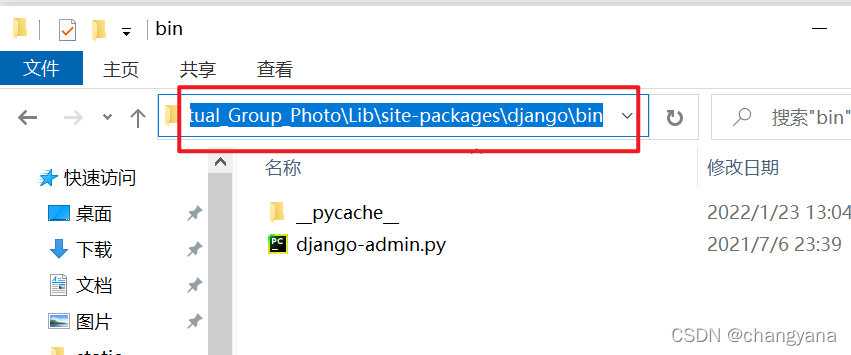
2. 创建项目
打开Anaconda Prompt
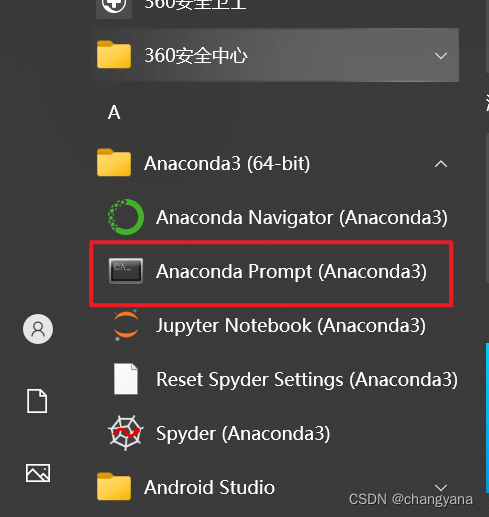
然后回去看pycharm里你的项目环境也就是django下载到了哪里,就把目录切换该文件夹下。
比如我的如图
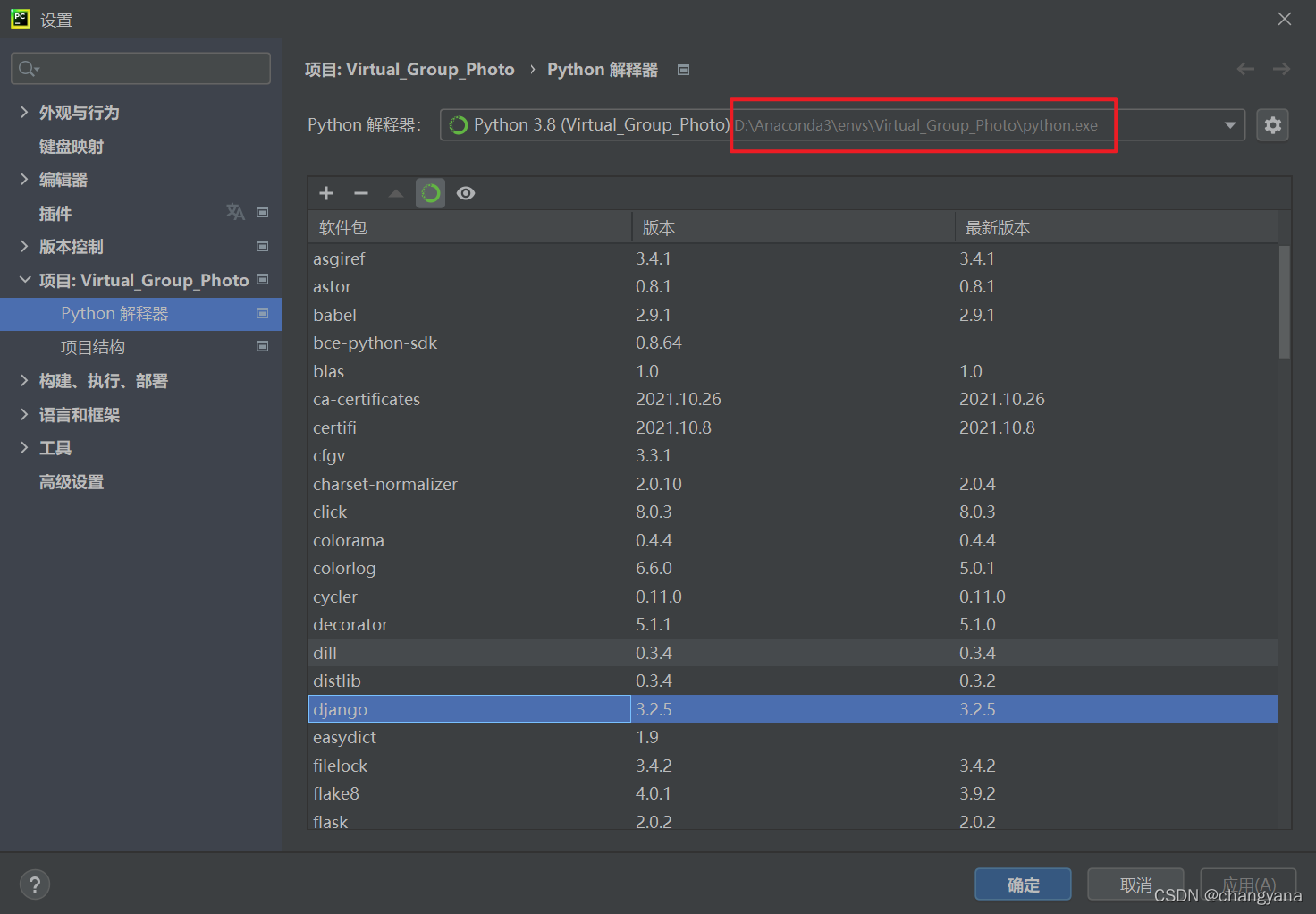
那么我就在Anaconda Prompt里输入如下指令进行目录切换
conda activate D:\Anaconda3\envs\Virtual_Group_Photo
然后就变成了这样

接着创建项目 指令为“django-admin startproject 项目名”,这个项目名可以自己随便起,比如我的项目名叫做“xiaochengxu”,那么我就输入如下指令
django-admin startproject xiaochengxu
然后此时没有什么提示,但是项目其实已经创建了。
然后输入 cd xiaochengxu 将目录切换到新建项目目录下,接着输入项目运行指令,就会出现端口:http://127.0.0.1:8000/
python manage.py runserver

将其复制到浏览器中访问,就可以看到效果
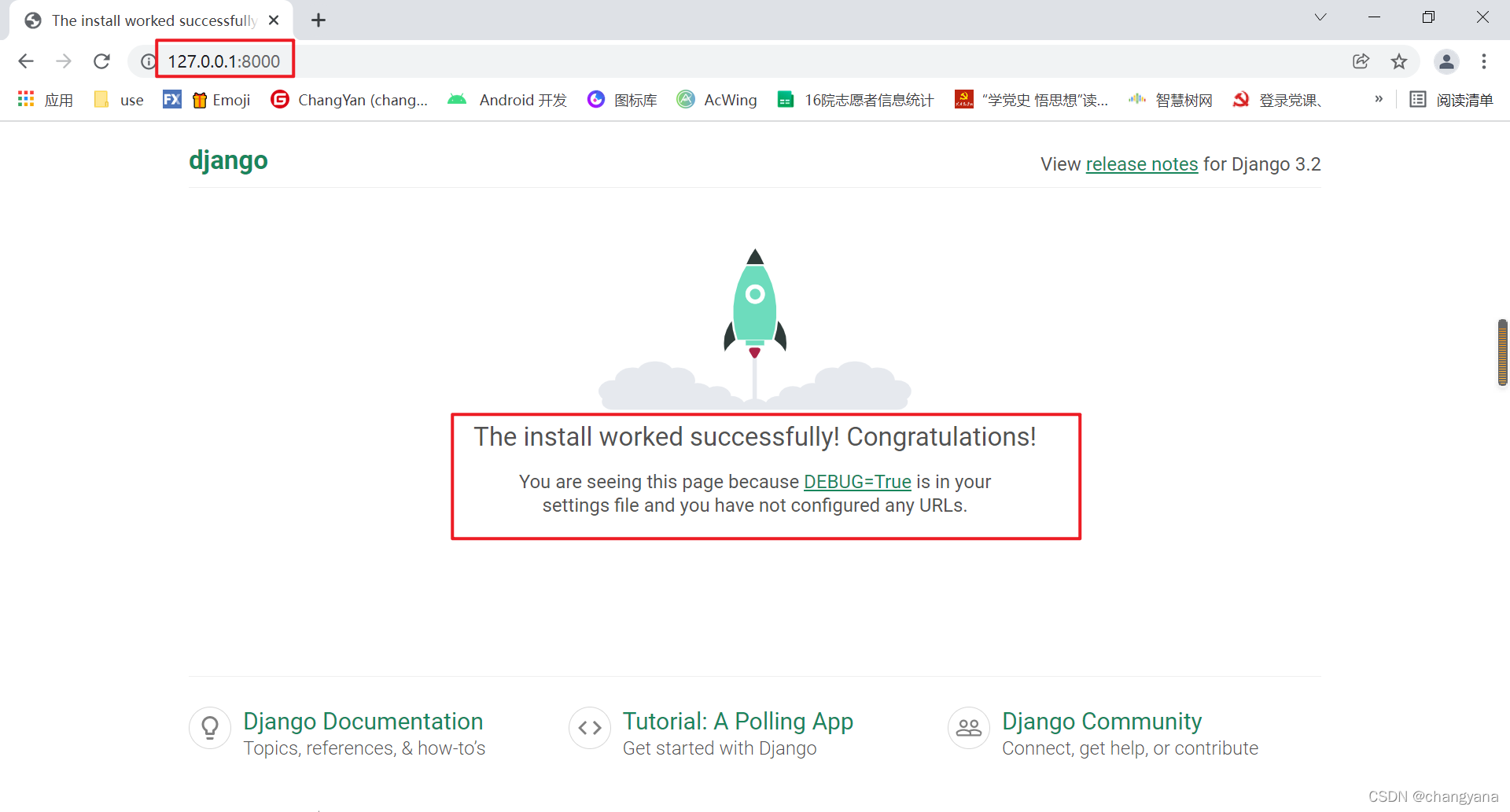
3. pycharm中运行
在pycharm中直接【文件】–> 【打开】,打开之前创建的项目
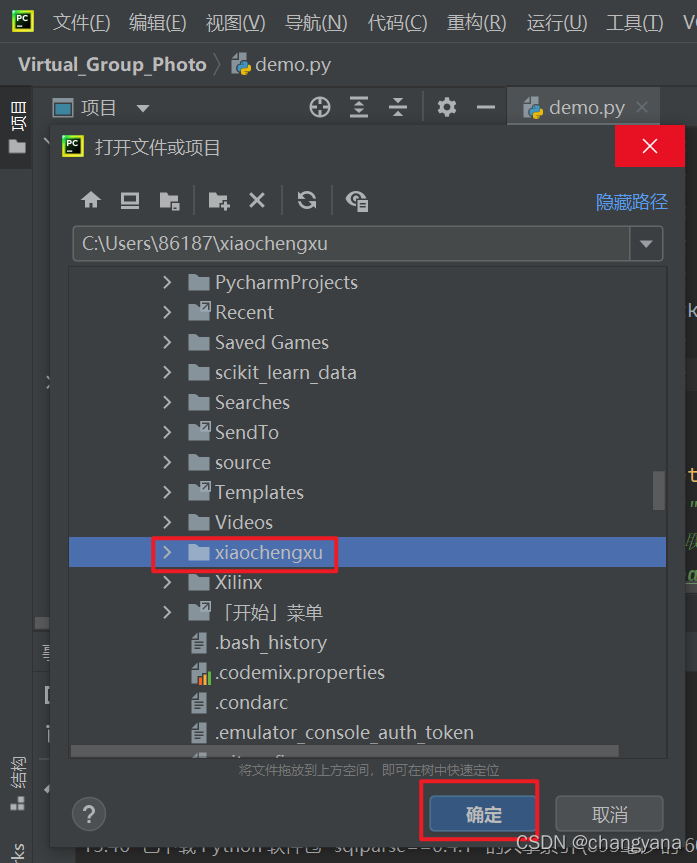
打开之后如图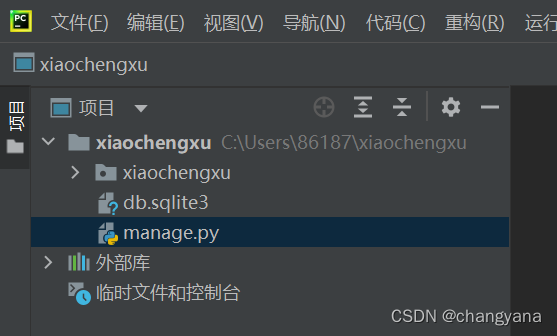
然后配置项目运行环境为你刚刚下载django的环境,如图
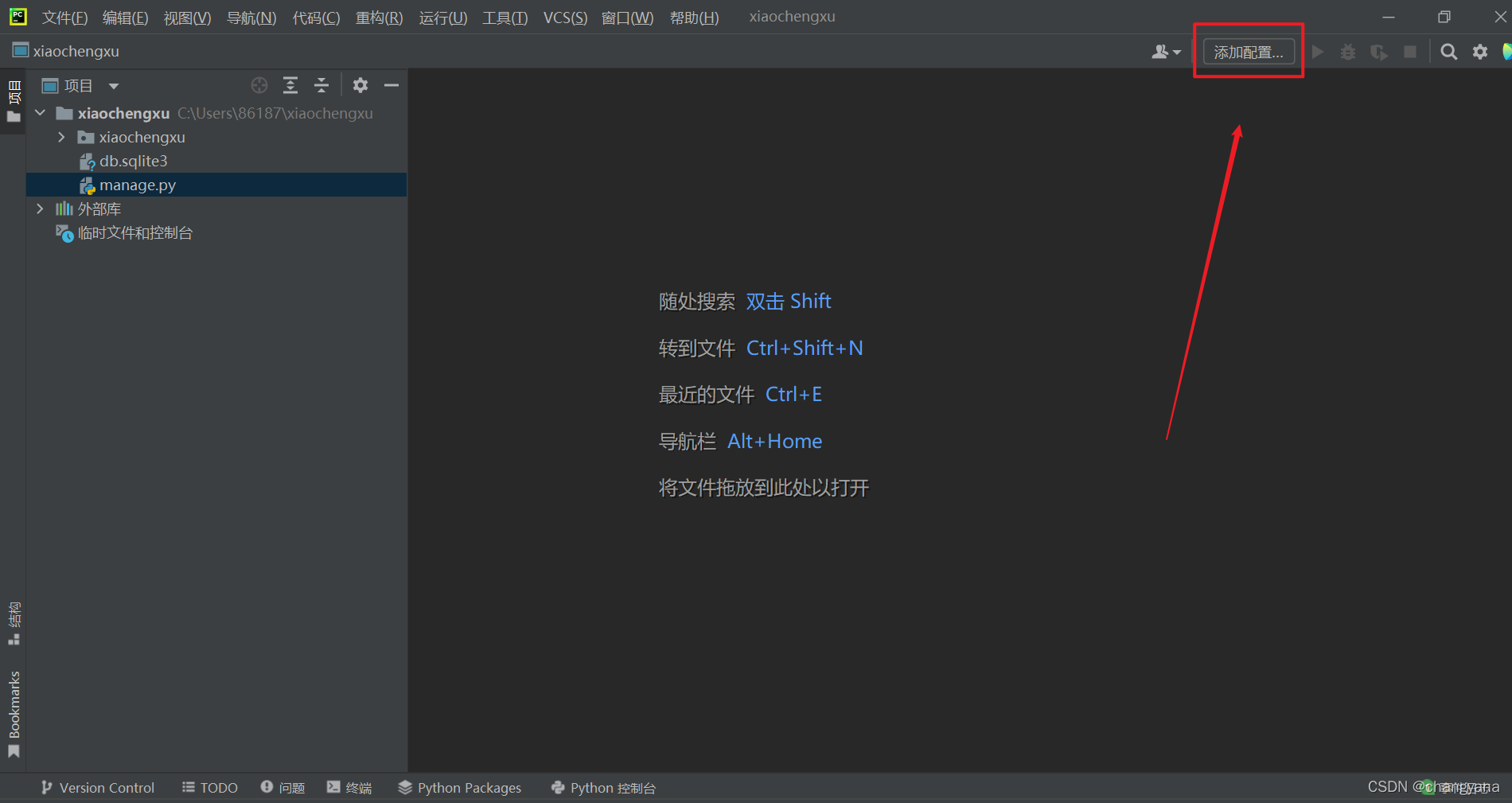
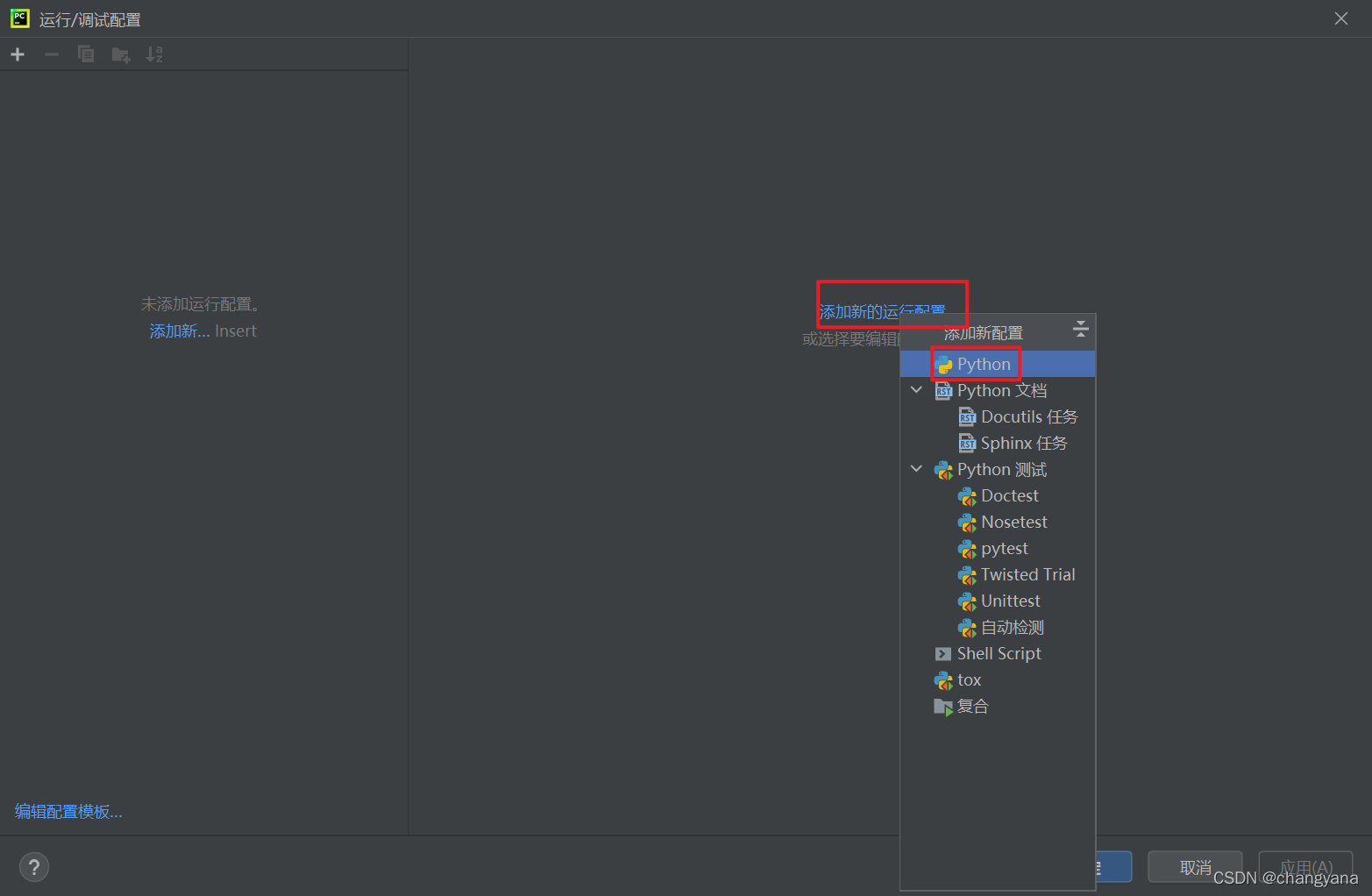

然后先点击【应用】,再点击【确定】
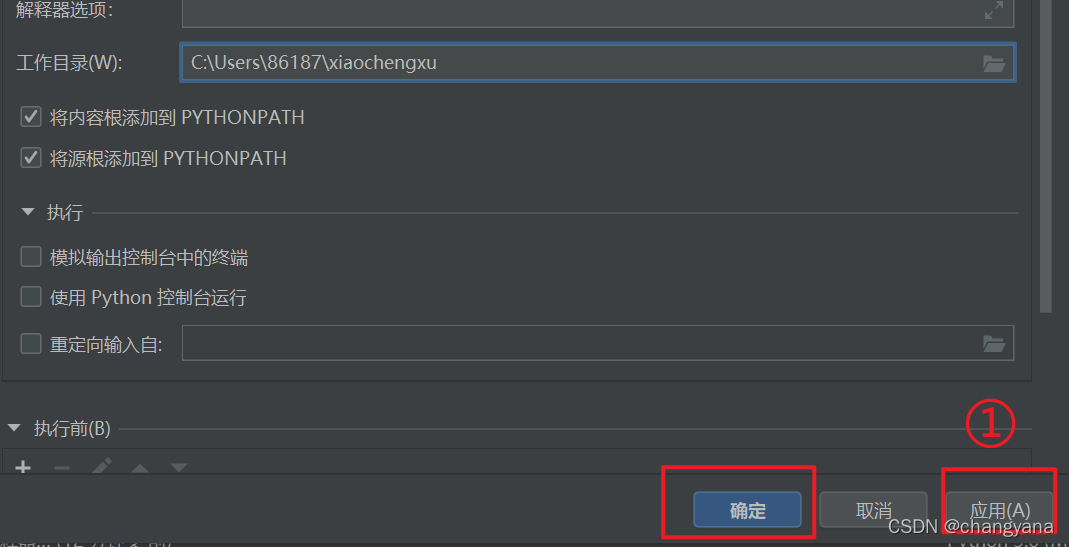
一般来说到这里就算配置好了,点击运行就可以了。
但是我打开一个python文件还是提示我当前没有配置好,那可以再配置一下,如图,就是设置成我下载django的那个环境。
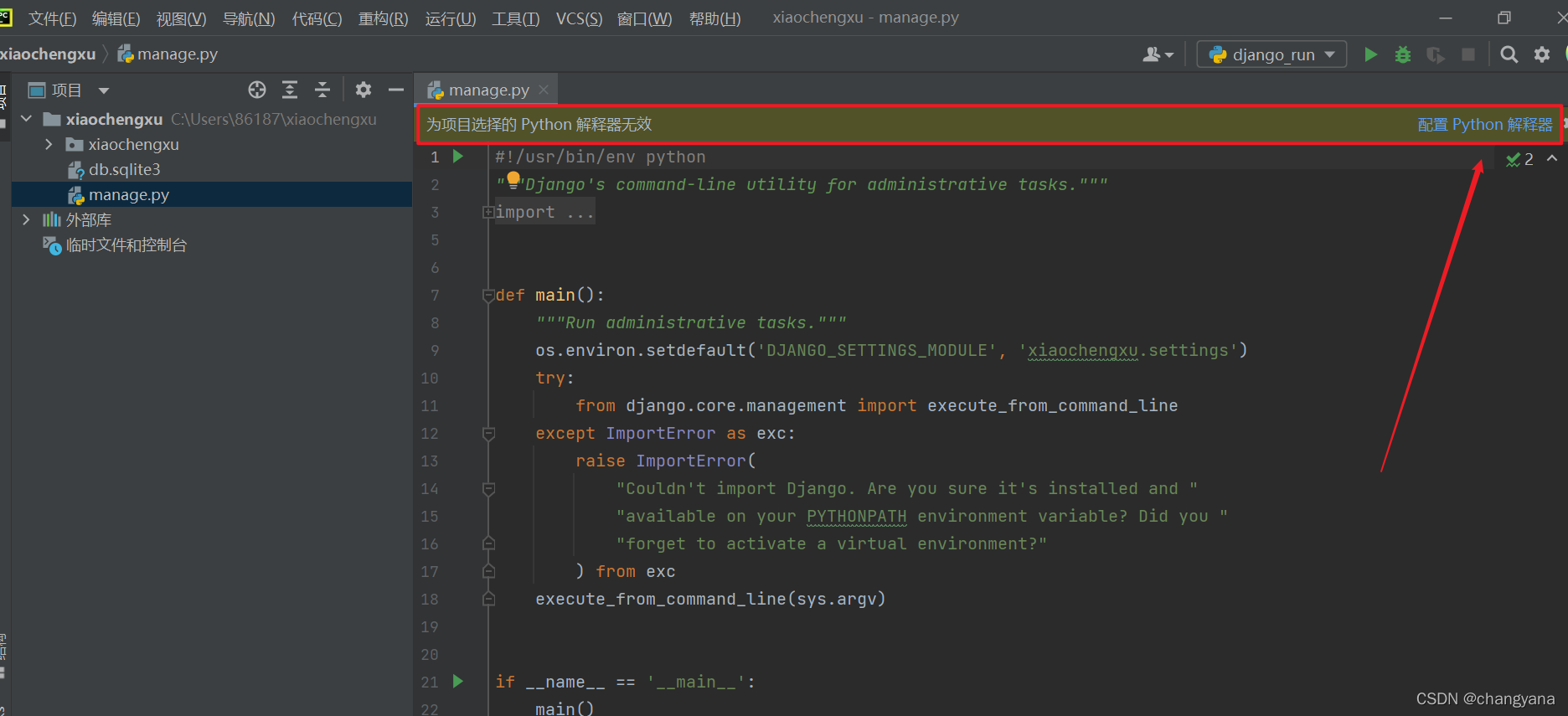
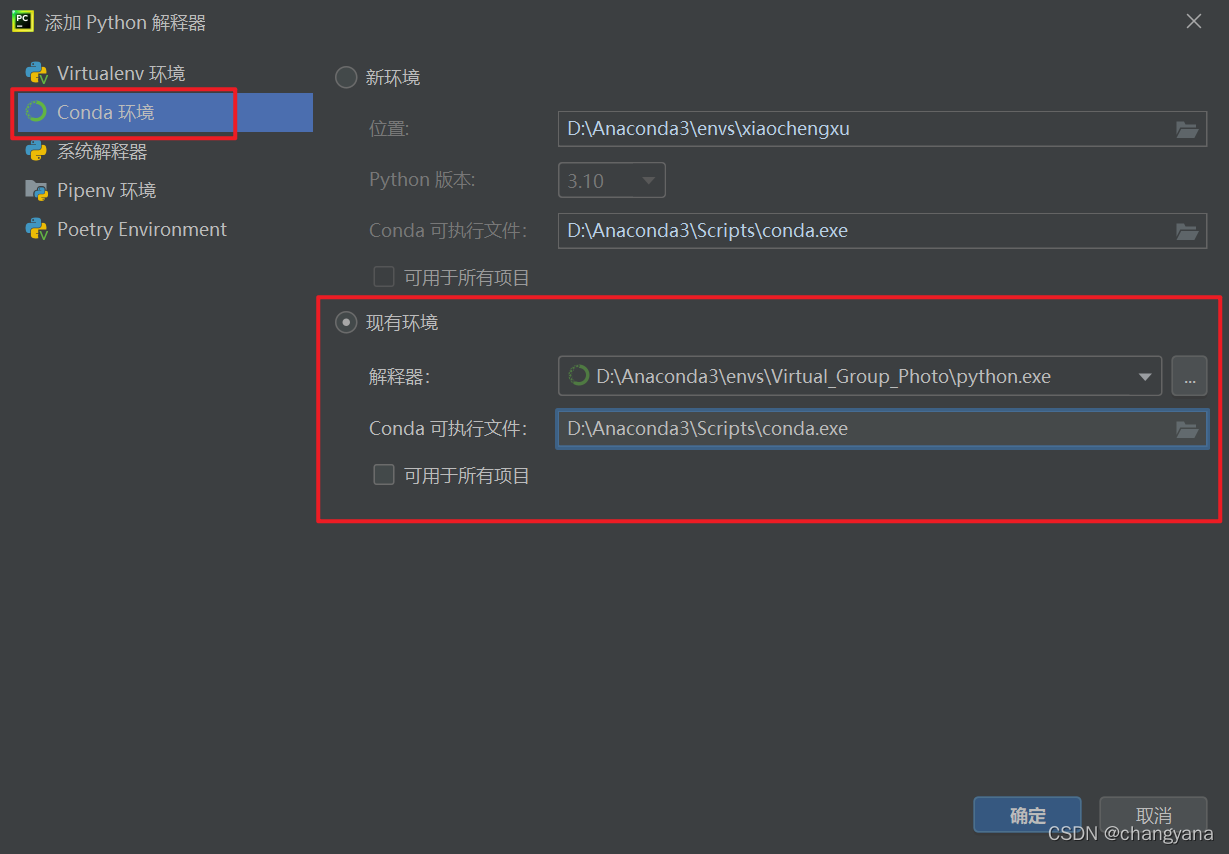
然后点击上方小三角来运行,控制台输出网址,运行成功!
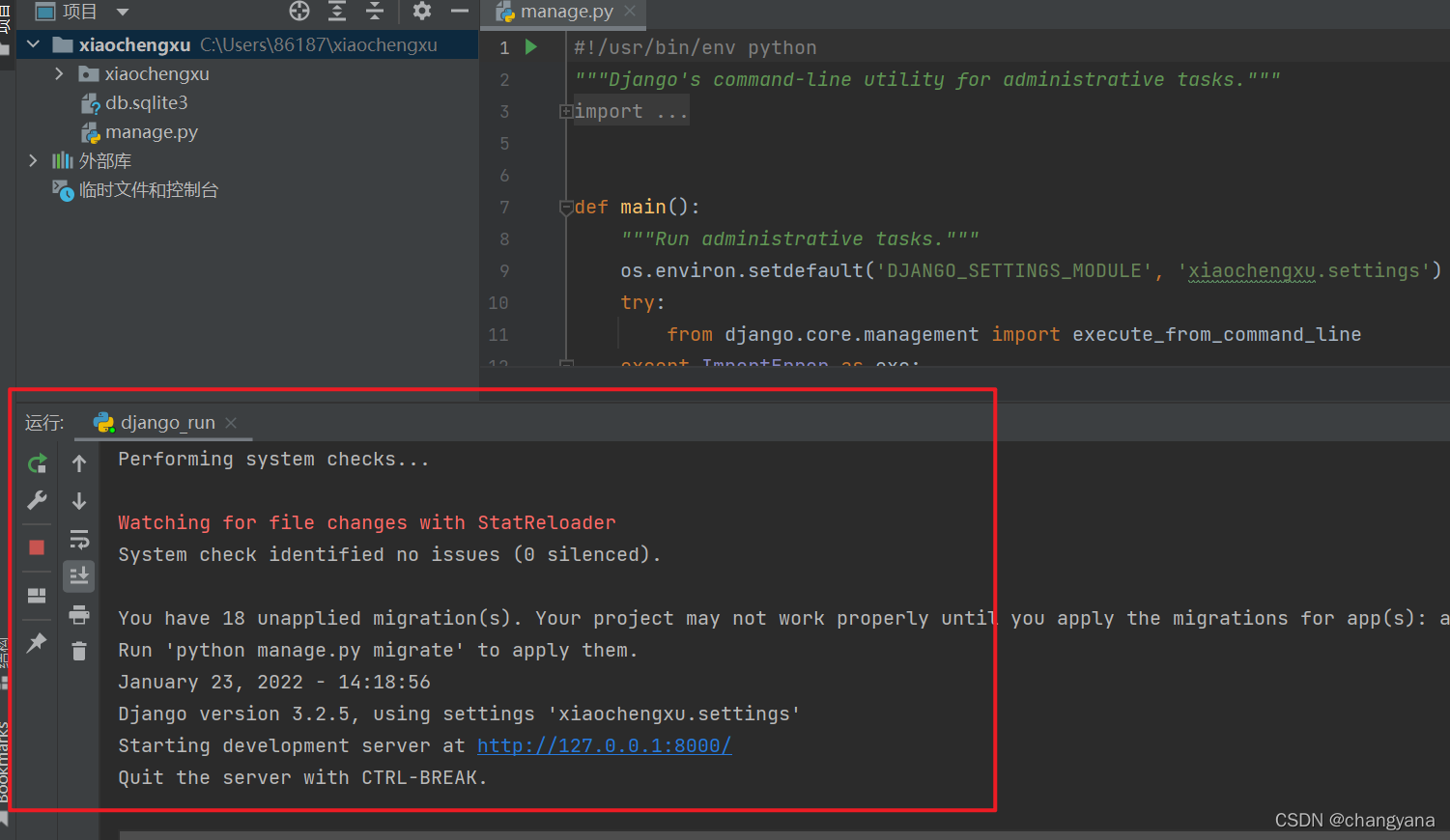
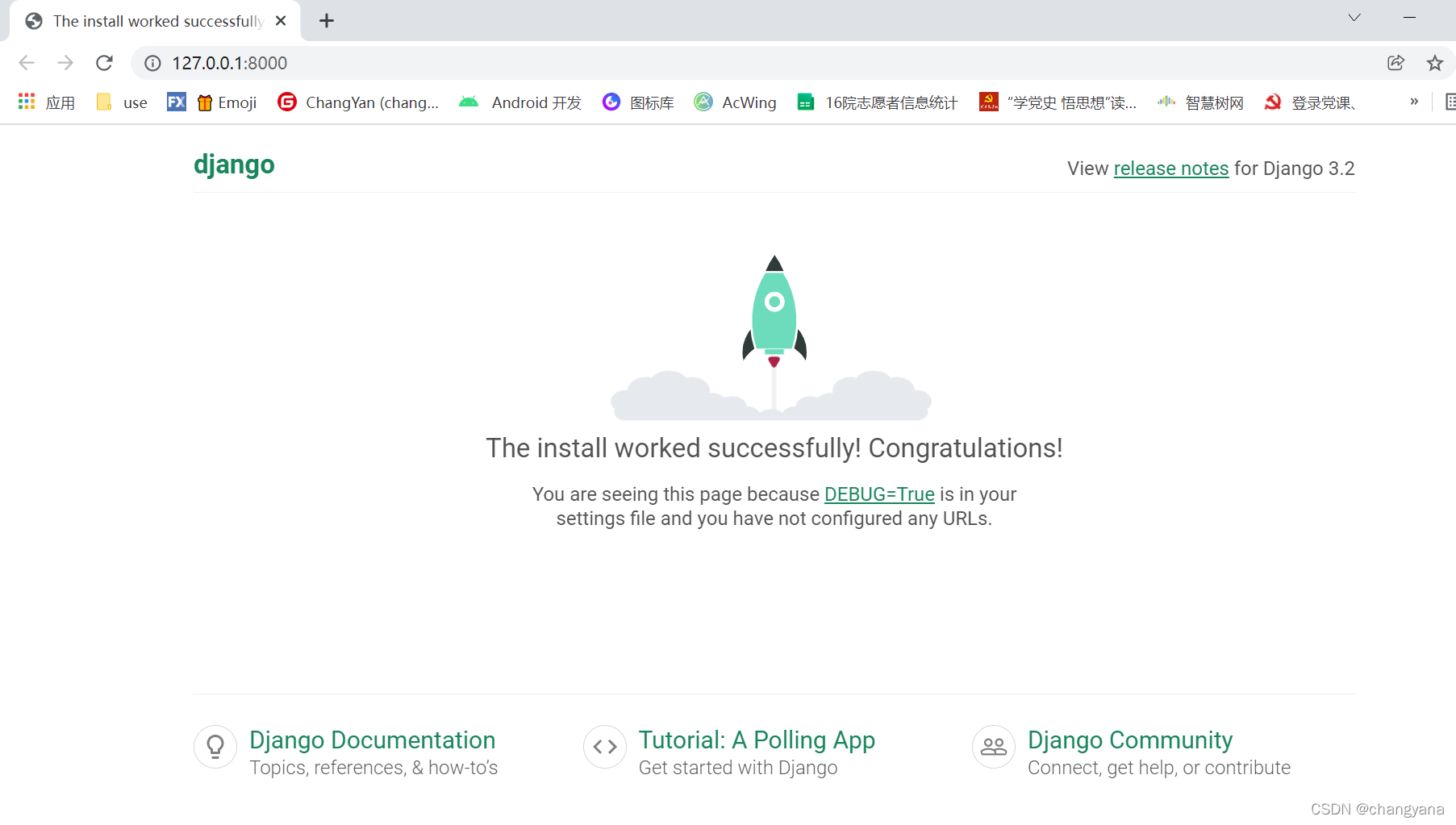
大功告成!
更多推荐
 已为社区贡献34条内容
已为社区贡献34条内容









所有评论(0)